win7任务计划程序:映像损坏或已篡改的解决方法
电脑维修 2023-07-03 09:36www.caominkang.com电脑维修知识
最近有朋友反映,自己的indos7操作在运行过程中,都出现过该任务映像损坏或已篡改(异常来自HRESULT:0x80041321) 的错误弹窗的提示,表示该任务计划程序不能用。
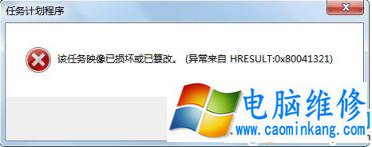
在in7系统中遇到了这样的错误提示现象可以通过本文中的任意一款方法进行操作即可解决。
映像损坏或已篡改 0x80041321错误 解决方法一
1、打开资源管理器,依次展开C:\indos\system32\tasks\microsoft\indos\backup,找到Microsoft-Windos-WindosBackup ;
2、打开注册表编辑器,regedit在开始菜单的搜索里输入,找到注册表项“HKLM/Softare/Microsoft/Windos NT/CurrentVersion/Schedule/TaskCache/Tree/Microsoft/Windos/Backup”,将其删除;
返回设置即可!
映像损坏或已篡改 0x80041321错误 解决方法二
①我们需要到C:\Windos\System32\Tasks 这个文件夹里面进行搜索,把它所在的文件夹记录下面。

对应在任务计划里面的位置是Microsoft\Windos\SideSho。
②我们把这个SessionAgent的文件,剪切到别的地方,对的!是剪切,不是复制。比如剪切到桌面。
③把SessionAgent这个文件改成SessionAgent.xml,把文件改成XML文件。
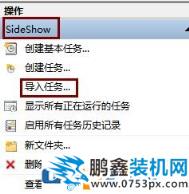
④ 再到任务计划里面定位到刚才的位置Microsoft\Windos\SideSho
点击导入任务,把刚才桌面的SessionAgent.xml导入即可。

如果导入时弹出错误对话框,一般是版本号不对,我们直接打开文件,把里面的版本号修改一下即可。如上图,把1.5改成1.3就可以了。
记得保存文件(Ctrl+S)!然后导入,然后就成功把任务导入进去了。
然后对每一个损坏的任务都需要这样的操作。不小心导入错位置其实也可以的。
任务计划里面的文件夹的位置其实只是为了方便管理而已。
方法就是这么简单,把所有损坏的任务一一恢复。
然后就不会再弹出第一个图片那个错误了。
上面便是电脑维修网小编给大家分享介绍的关于in7系统计划任务程序映像损坏或已篡改 0x80041321 的有效解决方法,如果你正好也遇到了这种问题,不妨试试看。
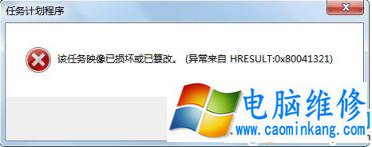
在in7系统中遇到了这样的错误提示现象可以通过本文中的任意一款方法进行操作即可解决。
映像损坏或已篡改 0x80041321错误 解决方法一
1、打开资源管理器,依次展开C:\indos\system32\tasks\microsoft\indos\backup,找到Microsoft-Windos-WindosBackup ;
2、打开注册表编辑器,regedit在开始菜单的搜索里输入,找到注册表项“HKLM/Softare/Microsoft/Windos NT/CurrentVersion/Schedule/TaskCache/Tree/Microsoft/Windos/Backup”,将其删除;
返回设置即可!
映像损坏或已篡改 0x80041321错误 解决方法二
①我们需要到C:\Windos\System32\Tasks 这个文件夹里面进行搜索,把它所在的文件夹记录下面。

对应在任务计划里面的位置是Microsoft\Windos\SideSho。
②我们把这个SessionAgent的文件,剪切到别的地方,对的!是剪切,不是复制。比如剪切到桌面。
③把SessionAgent这个文件改成SessionAgent.xml,把文件改成XML文件。
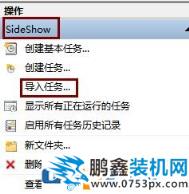
④ 再到任务计划里面定位到刚才的位置Microsoft\Windos\SideSho
点击导入任务,把刚才桌面的SessionAgent.xml导入即可。

如果导入时弹出错误对话框,一般是版本号不对,我们直接打开文件,把里面的版本号修改一下即可。如上图,把1.5改成1.3就可以了。
记得保存文件(Ctrl+S)!然后导入,然后就成功把任务导入进去了。
然后对每一个损坏的任务都需要这样的操作。不小心导入错位置其实也可以的。
任务计划里面的文件夹的位置其实只是为了方便管理而已。
方法就是这么简单,把所有损坏的任务一一恢复。
然后就不会再弹出第一个图片那个错误了。
上面便是电脑维修网小编给大家分享介绍的关于in7系统计划任务程序映像损坏或已篡改 0x80041321 的有效解决方法,如果你正好也遇到了这种问题,不妨试试看。
上一篇:为什么u盘要安全弹出 u盘无法安全弹出的解决方
下一篇:如何设置电脑开机密码
笔记本电脑维修
- 苹果电脑快捷键 苹果电脑快捷键大全表格
- 联想电脑维修 联想电脑维修地点
- 附近笔记本电脑维修 附近修笔记本电脑的地方
- 电脑硬件检测软件 电脑硬件检测软件通城网盘
- 电脑ip地址怎么看 清华同方电脑ip地址怎么看
- 电脑密码 电脑密码怎么去除掉
- 电脑没有声音 电脑没有声音是什么原因
- 电脑亮度怎么调 台式电脑亮度怎么调
- 电脑开机黑屏 电脑开机黑屏恢复按4个键
- 电脑ip地址 电脑ip地址冲突怎么解决
- 电脑无法开机 电脑无法开机一直黑屏
- 电脑维修免费上门附近
- 电脑黑屏怎么办 电脑黑屏怎么办主机还是亮的
- 360电脑管家 360电脑管家和腾讯电脑管家哪个更好
- 手机控制电脑 手机控制电脑的远程软件
- 电脑设置自动关机
